Vintage-valokuvatehoste Photoshopissa
On 27 joulukuun, 2021 by adminEsikatselu


Tutorial Resources
- NYC by vonSchnauzer
Vaihe 1: Avaa kuva
Tässä opetusohjelmassa käytettävä kuva on NYC by vonSchnauzer – lataa se ja avaa se Photoshopissa. Voit vapaasti käyttää omaa kuvaasi.

Vaihe 2: Curves Image Adjustment
Ensin menemme kohtaan Image > Adjustment > Curves. Vaalennamme kuvaa klikkaamalla oikeanpuoleisinta pipettikuvaketta, jolla asetamme kuvan valkoisen pisteen. Klikkaamme valokuvasta löytämäämme kirkkainta valkoista, joka on kohteen t-paidassa.
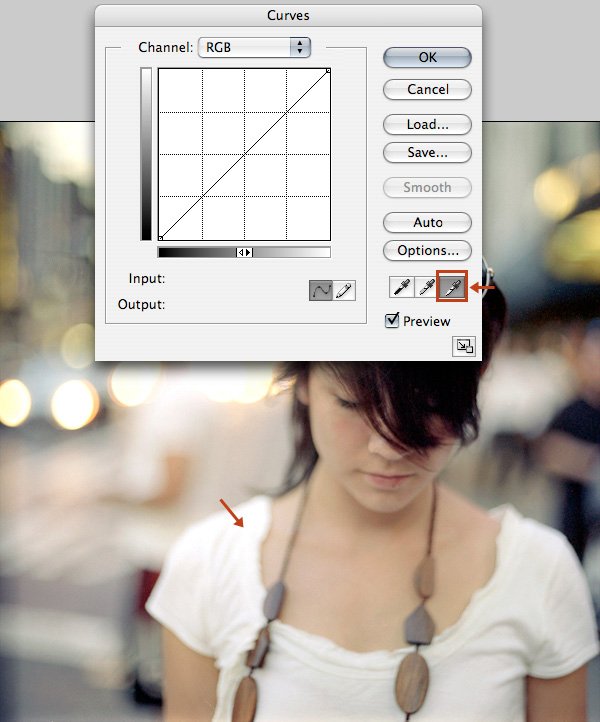
Vaihe 3: Lisää Gradient Map
Mene nyt kohtaan Layer > New Adjustment Layer > Gradient Map. Napsauta Gradient editoria ja valitse Sininen, keltainen, sininen -gradientin esiasetus. Rastita Reverse (Käännä) -vaihtoehto.
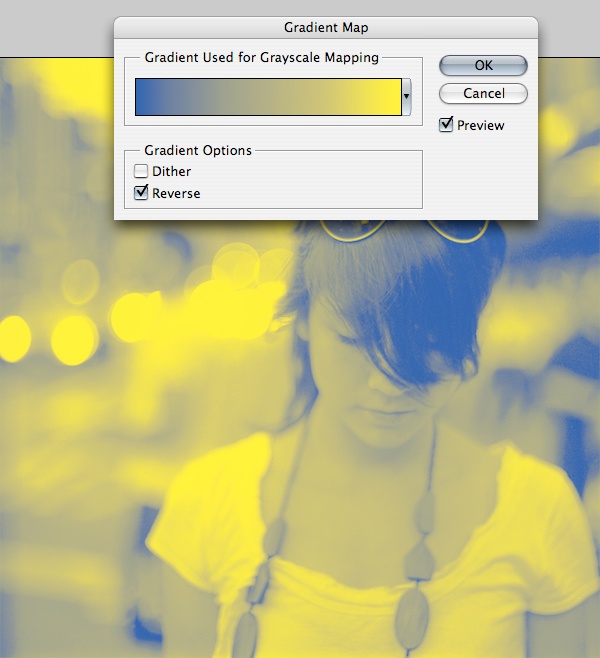
Vaihe 4: Vähennä Gradient Map -tason peittävyyttä
Pudota Layers (Tasot) -paneelissa Gradient Map -tason peittävyys 30 prosenttiin.

Vaihe 5: Lisää Curves Adjustment Layer
Mene kohtaan Layer > New Adjustment Layer > Curves. Varmista, että tämä taso on vaiheessa 3 luodun Gradient Map -tason alla. Annamme kuvaan hieman lisää kirkkautta ja kontrastia säätämällä käyriä.
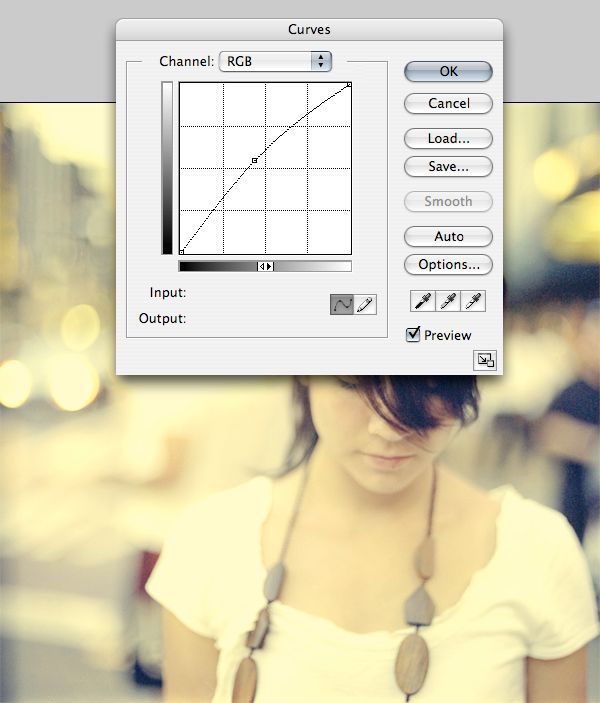
Vaihe 6: Sisäisen varjostustyylin lisääminen
Vakiossa Photoshopissa käyttämäsi valokuva avataan Tausta-tasoksi, ja tämä kerros ei ole editoitavissa (merkkinä lukon kuvake). Kaksoisnapsauta Tasot-paneelissa Tausta-tasoa ja poista sen lukitus napsauttamalla OK. Siirry seuraavaksi kohtaan Layer > Layer Style > Inner Shadow (Sisäinen varjo) ja sovella alla esitettyjä asetuksia.
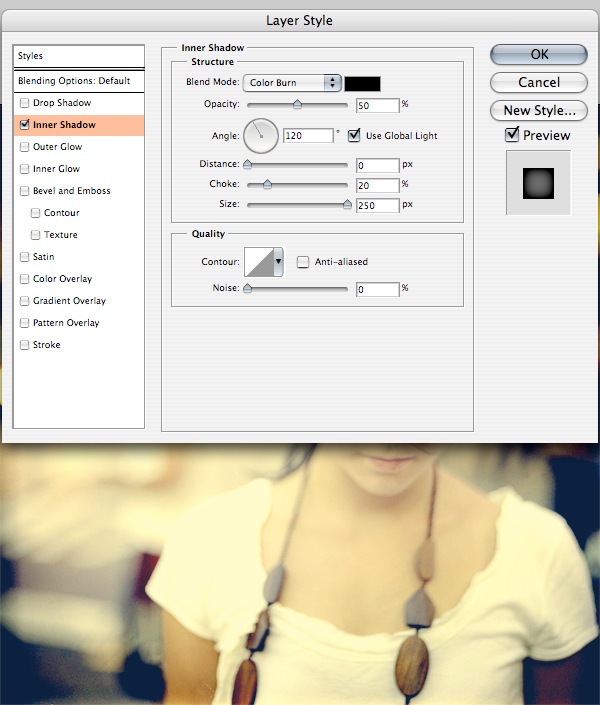
Vaihe 7: Lisää Gradient Overlay -tasotyyli
Tämä on viimeinen vaihe. Siirry kohtaan Layer > Layer Style > Gradient Overlay. Vaihda Style-tyyliksi Radial ja käytä Musta, valkoinen -gradientin esiasetusta alla olevan kuvan mukaisesti.
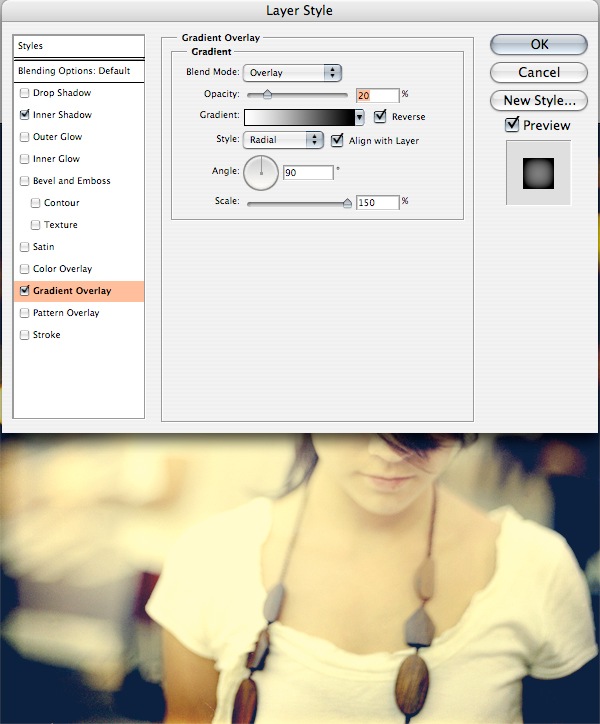
Vaihtoehto: Gradient Mapin muuttaminen
Voit säätää lopputulosta kaksoisnapsauttamalla Gradient Mapia ja tekemällä siihen muutoksia. Alla näet erilaisia versioita lopputuloksesta.
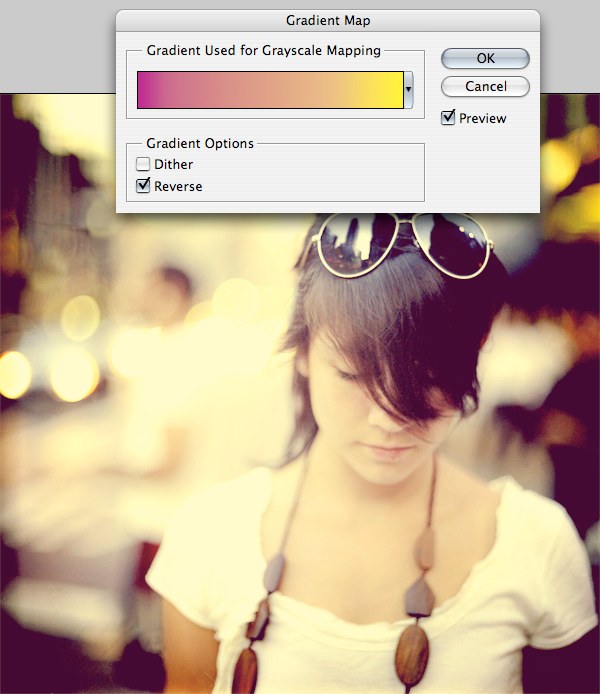
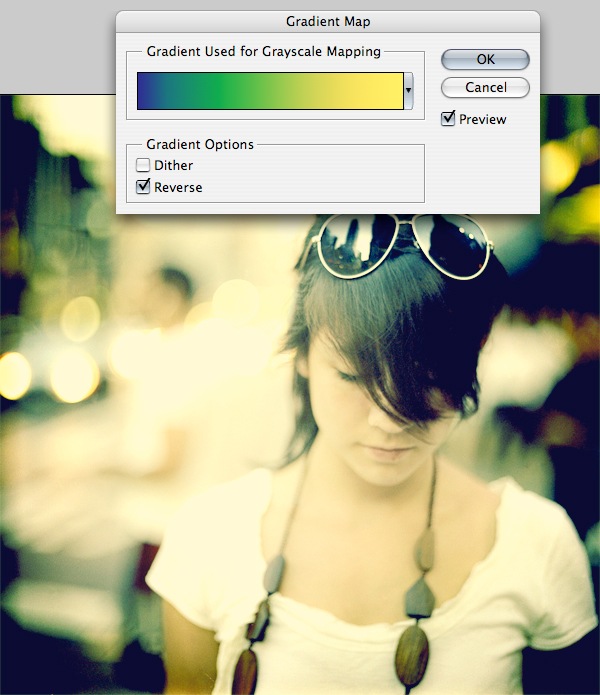
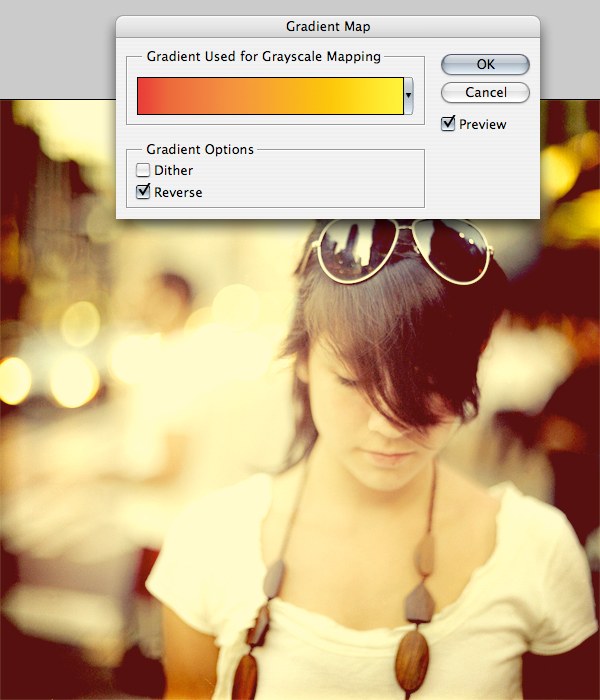
Oppikirjan yhteenveto
Tässä nopeassa ja yksinkertaisessa Photoshop-opetuksessa näytin tavan, jolla tavalliseen valokuvaan voi soveltaa vintage-henkistä valoefektiä. Suoritimme Curves-kuvansäätöä, lisäsimme pari säätötasoa ja käytimme myös tasotyylejä. Alla on lopputulos. Jos seurasit mukana, voit vapaasti linkittää omat tuloksesi alla oleviin kommentteihin!

Vastaa